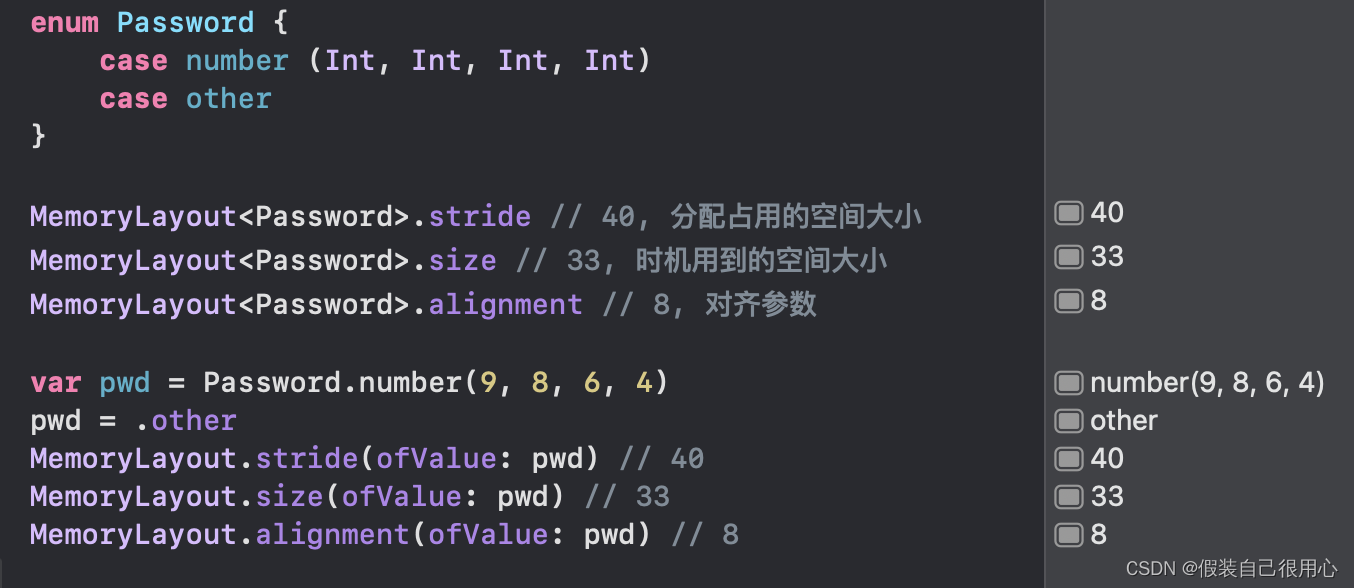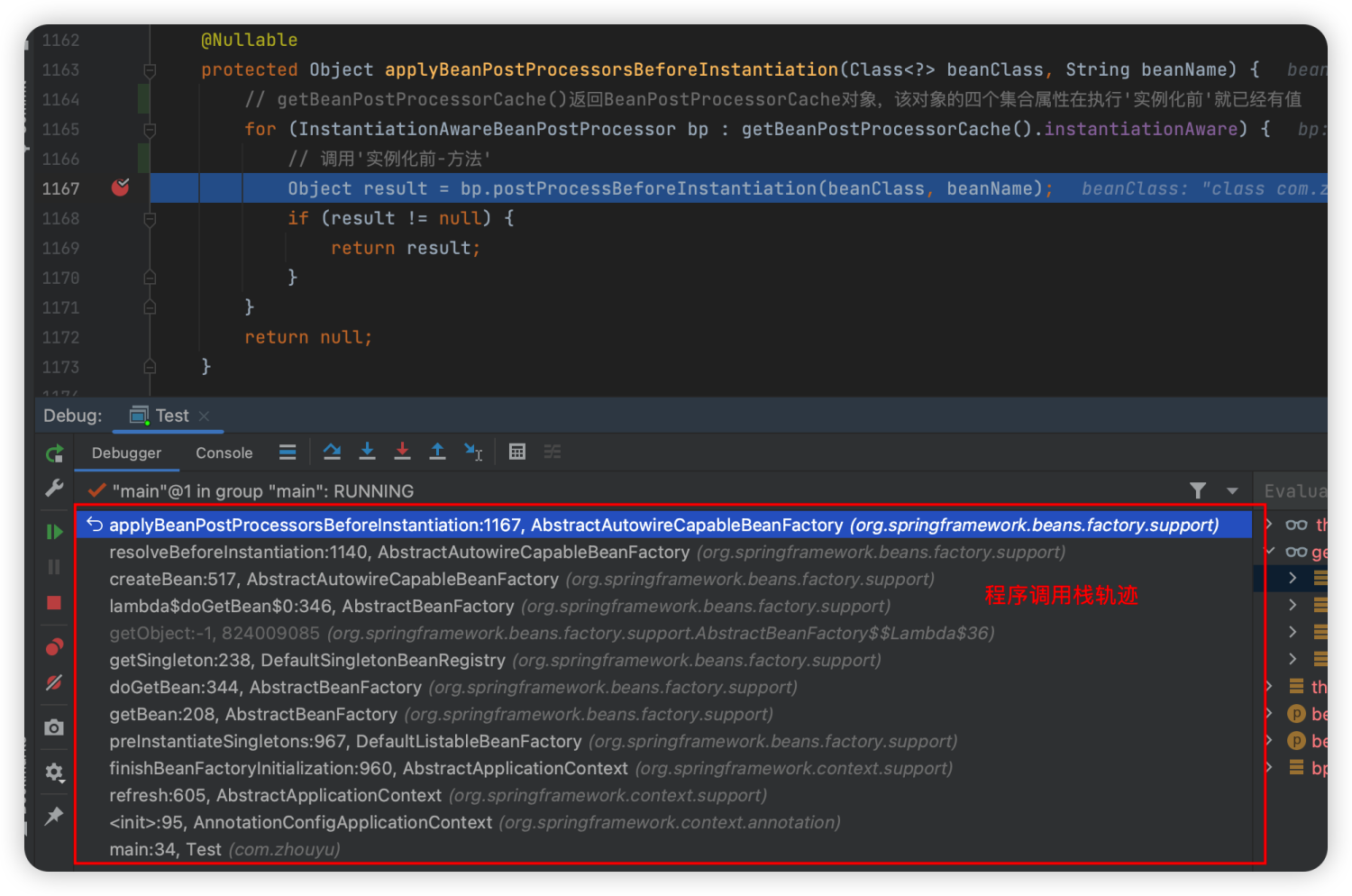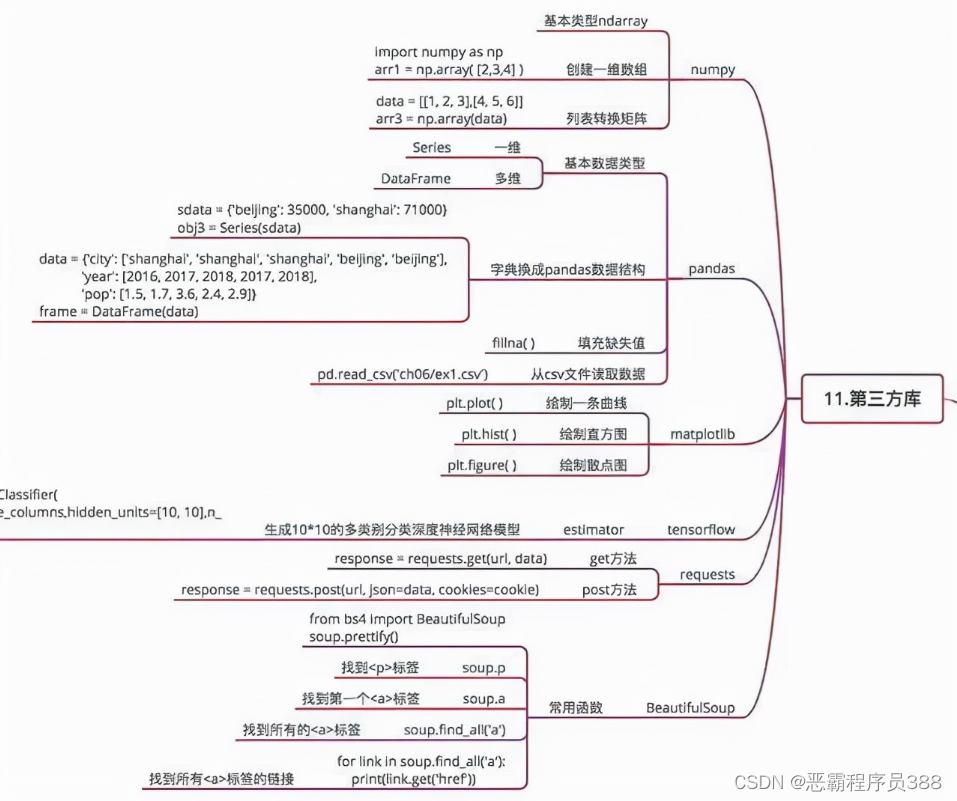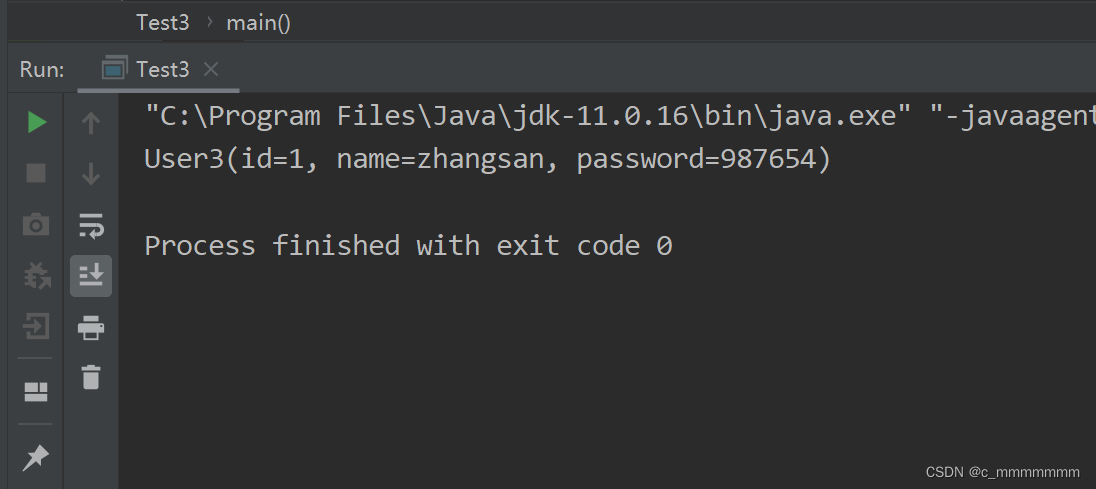一、环境说明
1. 宿主机环境
macbook m1 pro 16G
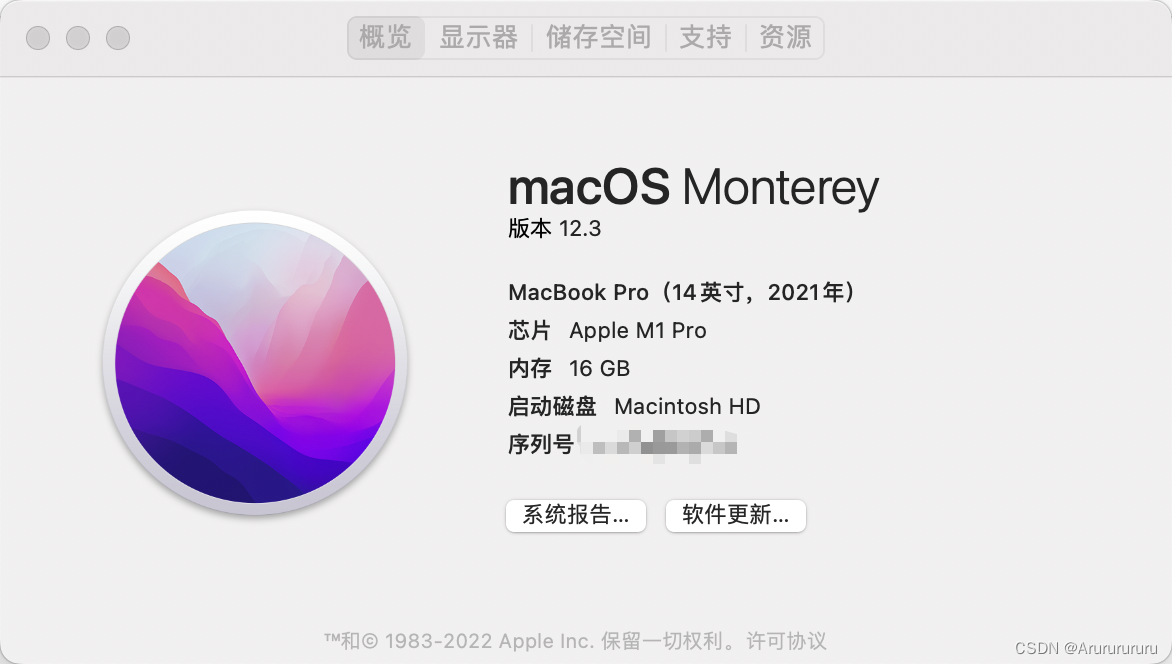
2. UTM版本
UTM是基于QEMU的系统模拟器和虚拟机主机,适用于iOS和macOS。
UTM is a full featured system emulator and virtual machine host for iOS and macOS. It is based off of QEMU.
最新版下载地址:https://mac.getutm.app/
历史版本可以在这里找到:https://github.com/utmapp/UTM/releases
本文使用的版本:v4.0.9
https://github.com/utmapp/UTM/releases/download/v4.0.9/UTM.dmg
3. centos 镜像
下载地址:https://www.centos.org/download/
可以选择一个你想要的版本,本文使用的是7.9.2009 - x86_64(这里的架构选择影响下面UTM新建虚拟机时的选项,用x86是怕aarch架构可能缺少某些软件包的支持)
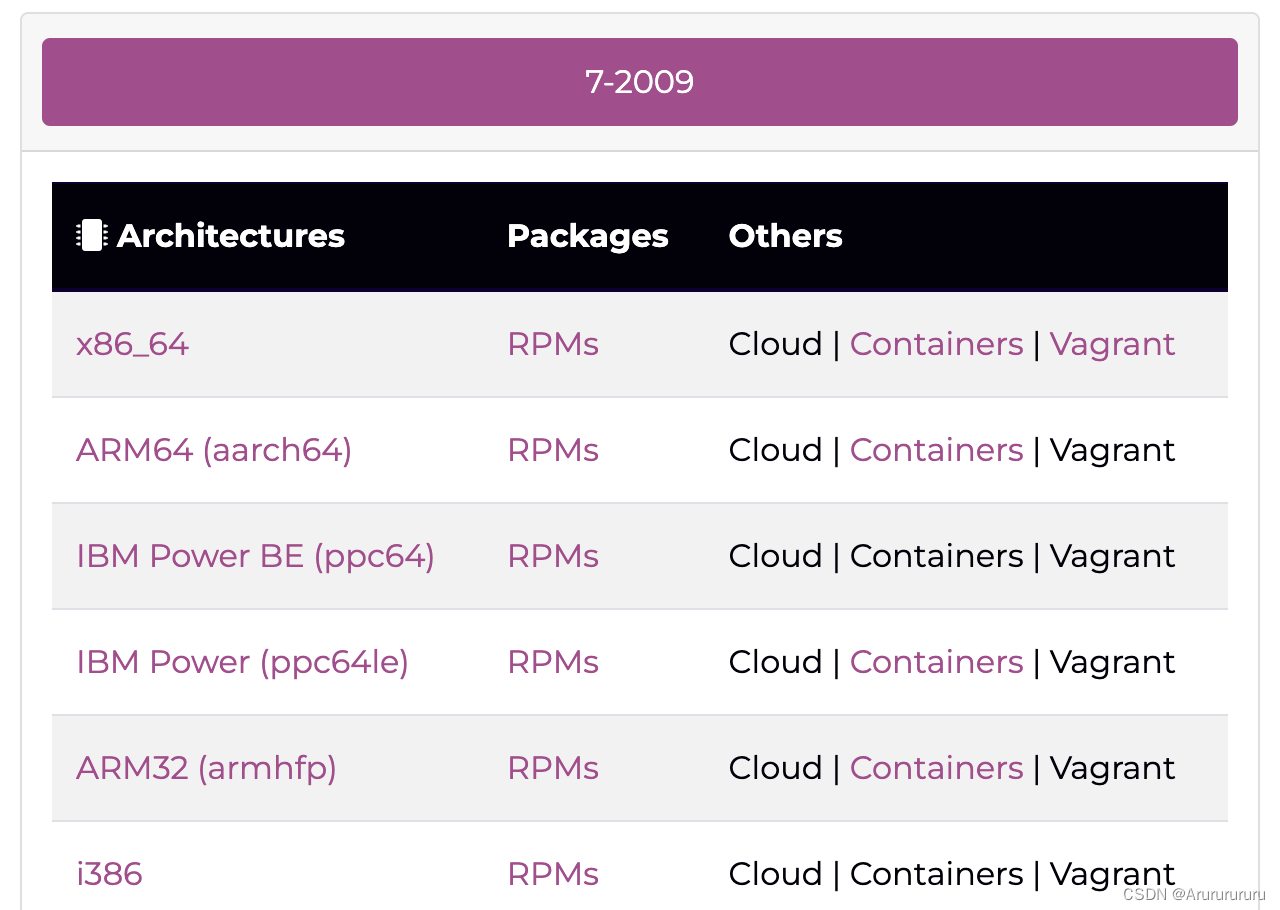
然后选择下载的镜像源(南大的比清华快一点好像),然后下载想要的centos镜像:
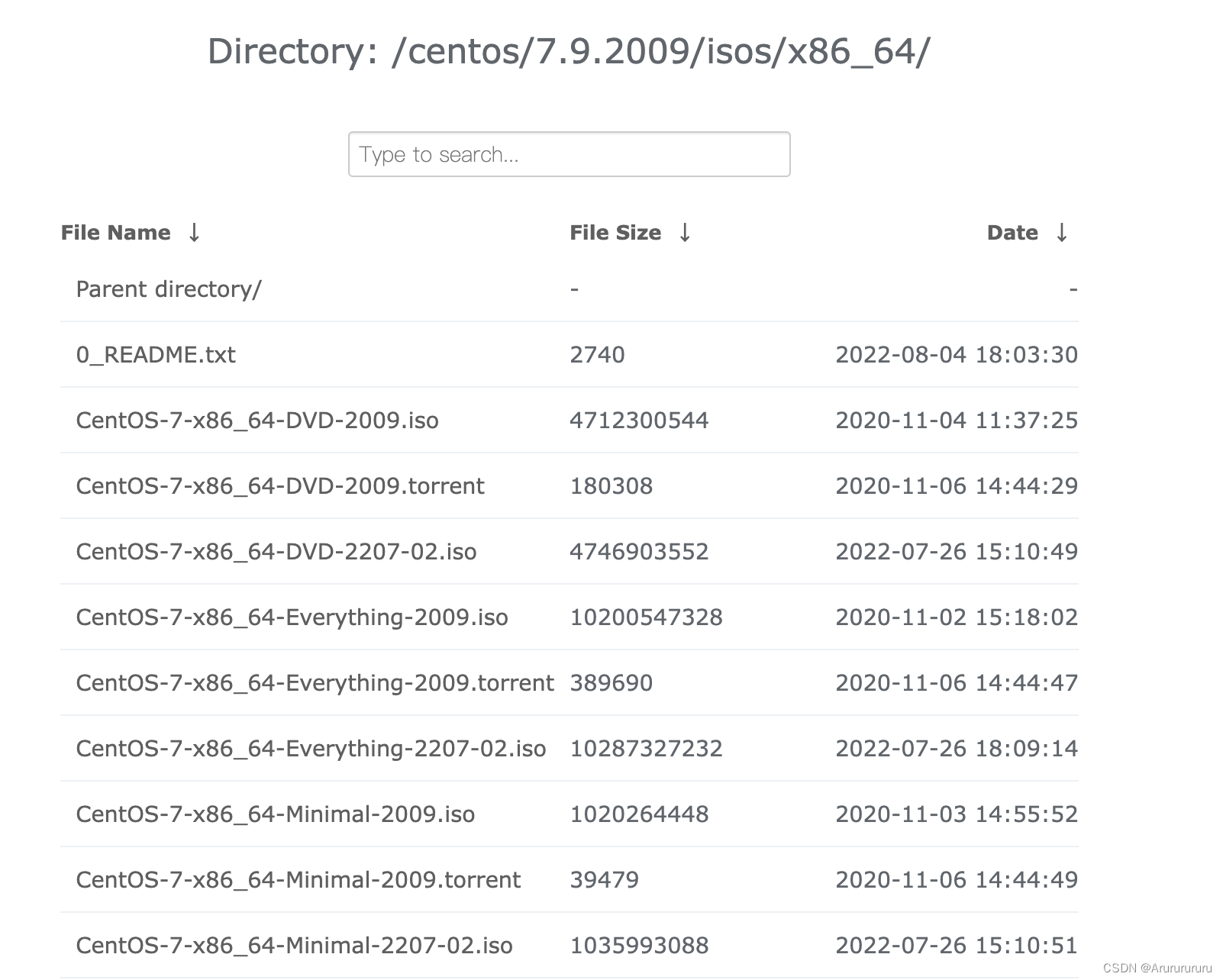
本文下载的是CentOS-7-x86_64-Minimal-2009.iso,没有图形化界面,而且自带的命令也很少
下载链接
ps:如果想要使用其他操作系统,如ubuntu,可以直接在utm提供的仓库里下载
二、安装步骤
UTM安装
utm的安装就跟普通软件安装一样,下载dmg文件后双击。
虚拟机安装
-
安装好UTM之后打开UTM,点击【新建一个虚拟机】
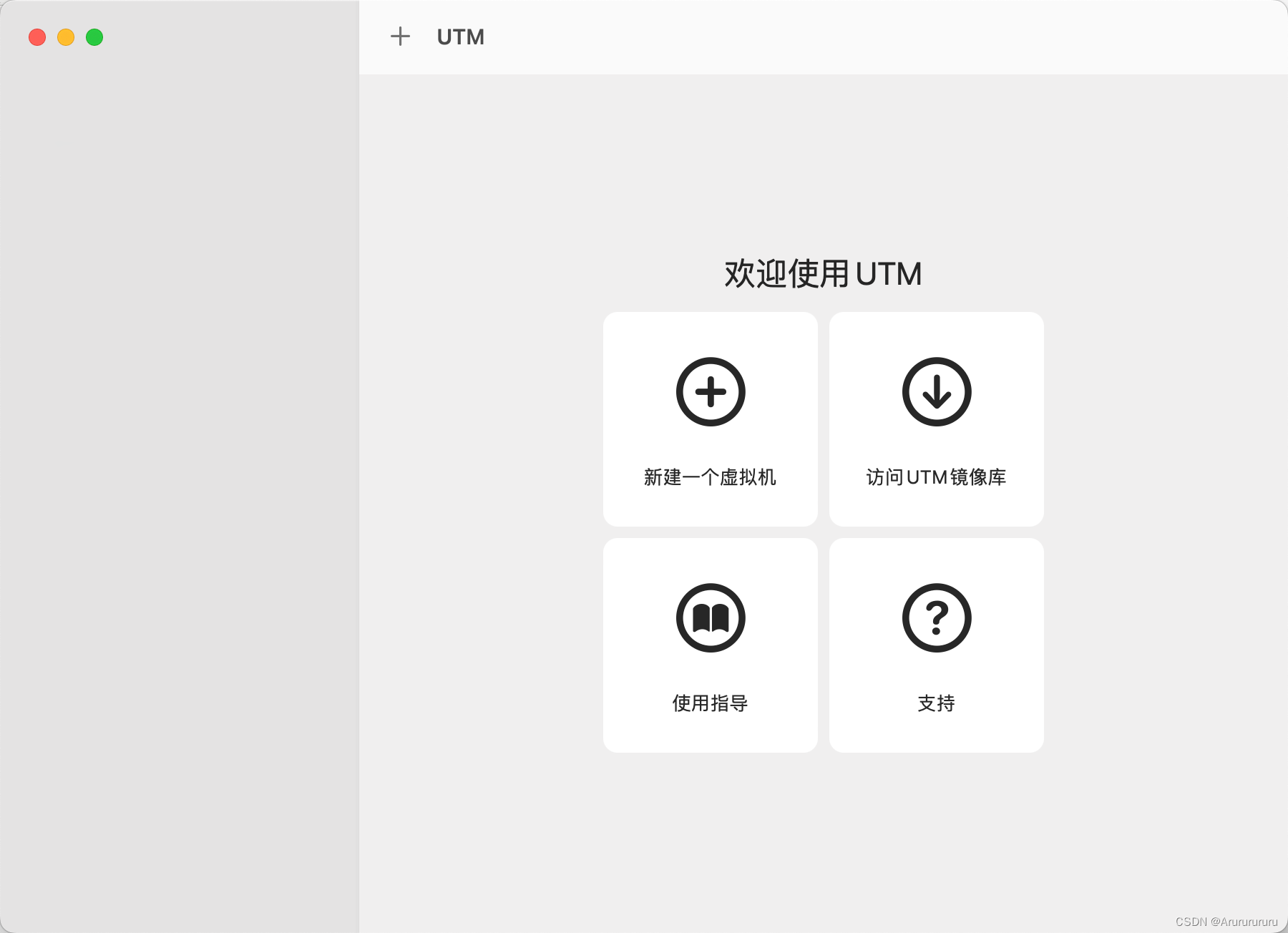
-
下一步选择模拟(因为上面选择的是x86版本,而mac M1是arm64,因此这里要选模拟)
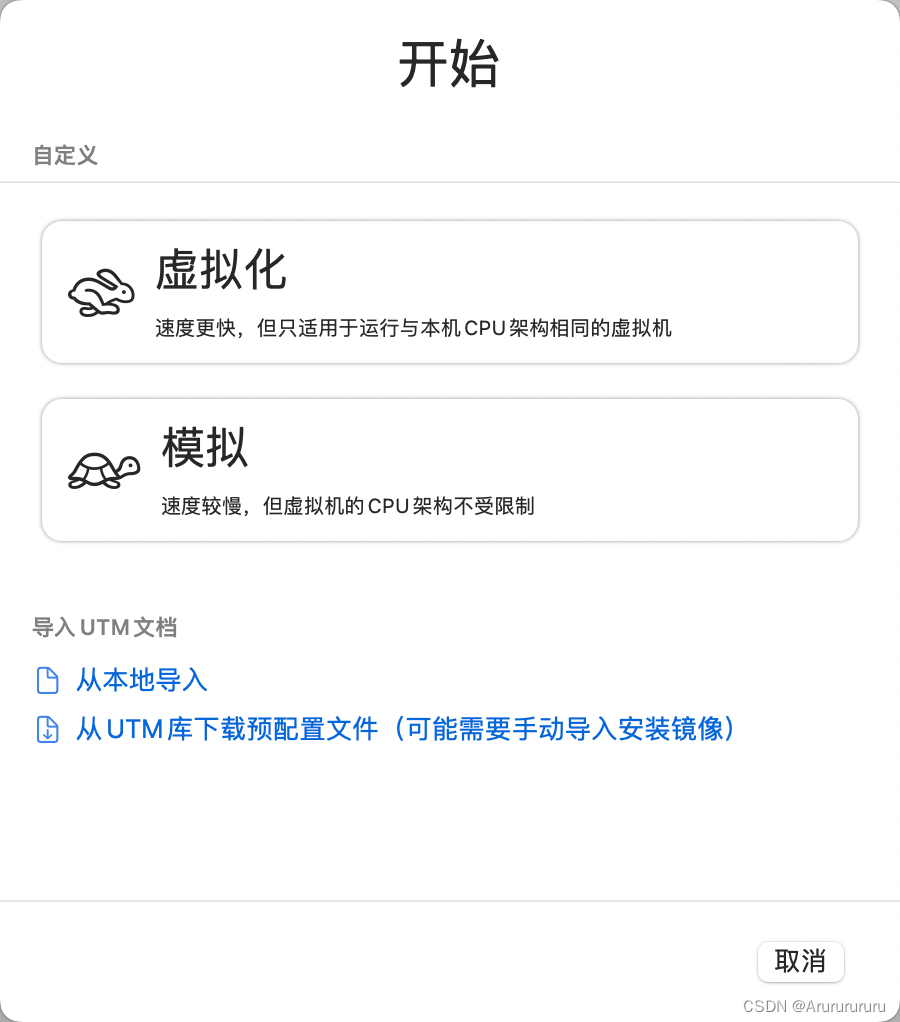
-
下一步操作系统选择Linux
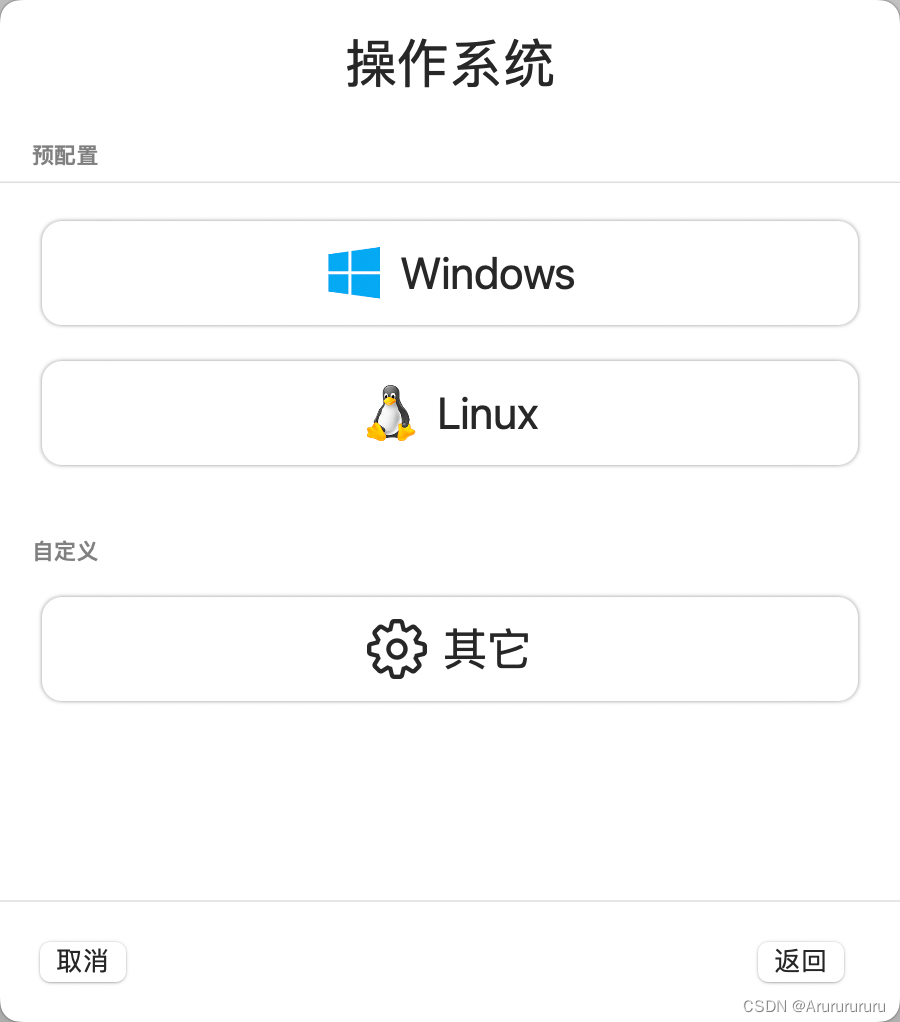
-
选择刚才下载的iso镜像文件为启动光盘镜像
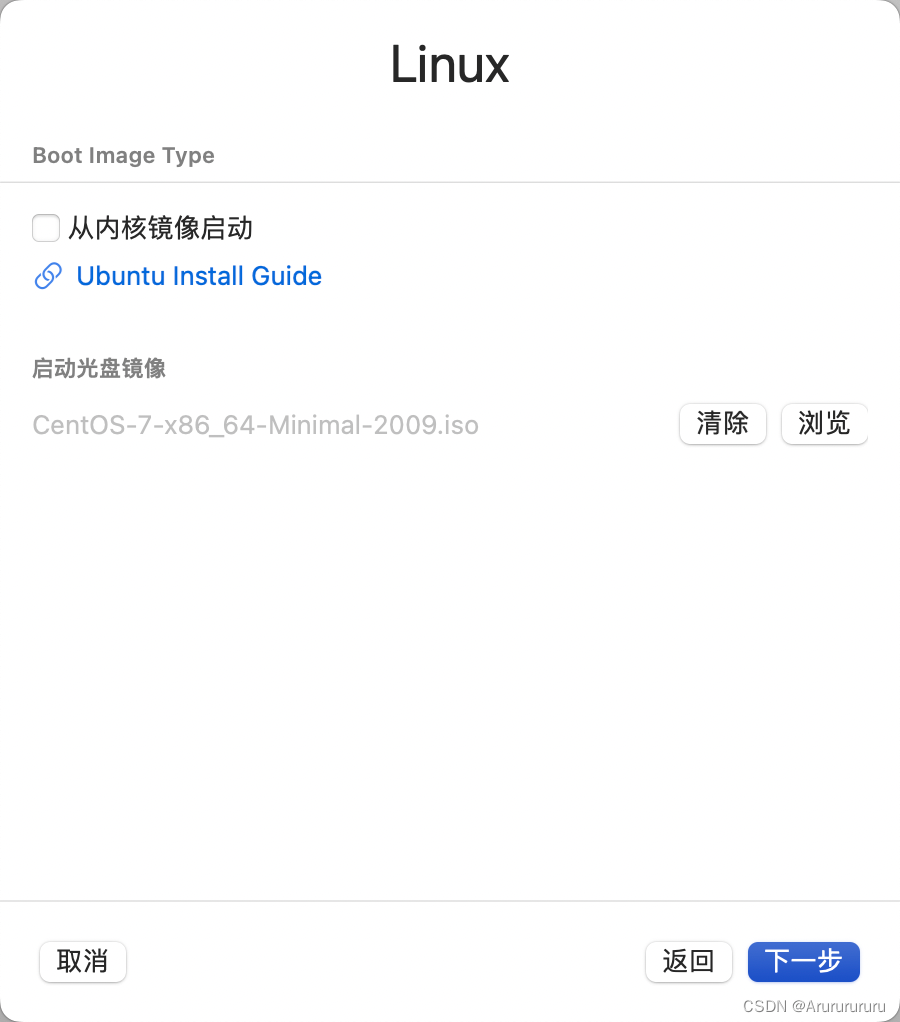
-
然后是分配资源
系统这里不太了解,就直接用默认的参数了;
内存、CPU和存储大小看自己需要,我分了2C4G+80G存储;
文件共享目录也是看自己需要了。
内存和CPU刚开始配置错了也没关系,关机后可以加的;硬盘也可以再划一块。
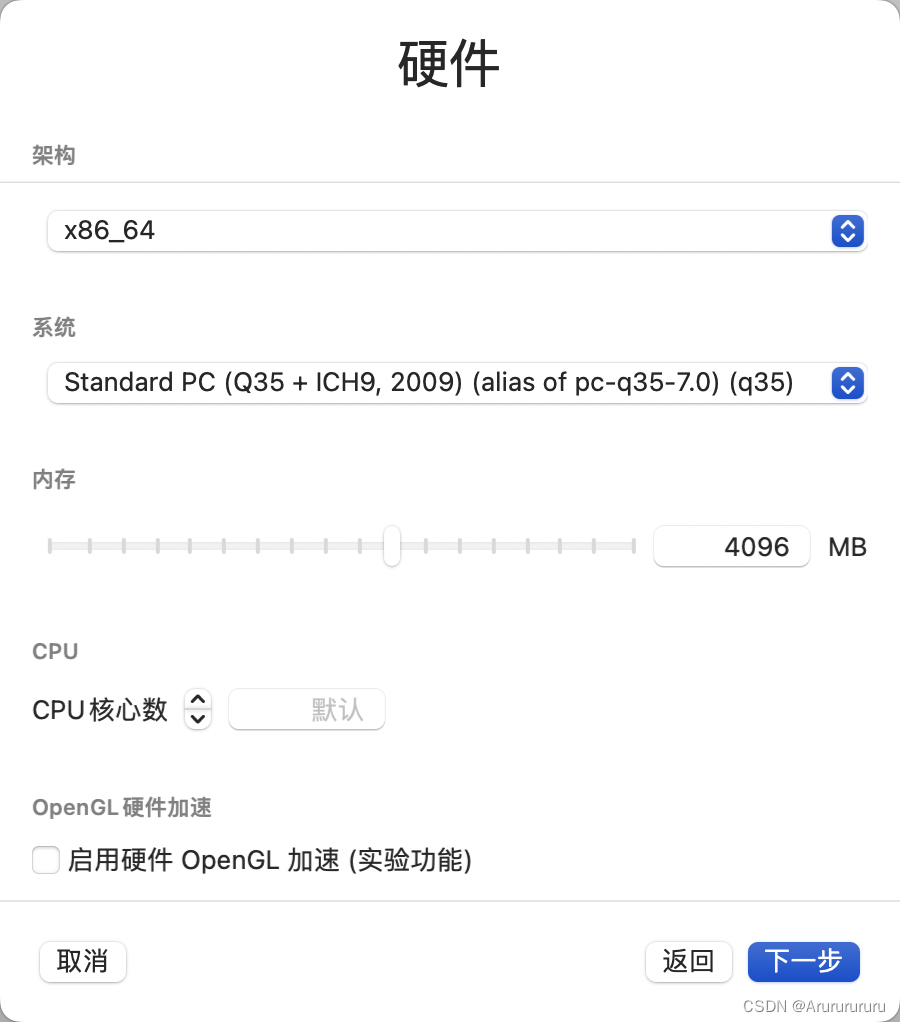
-
上面选择的配置总览
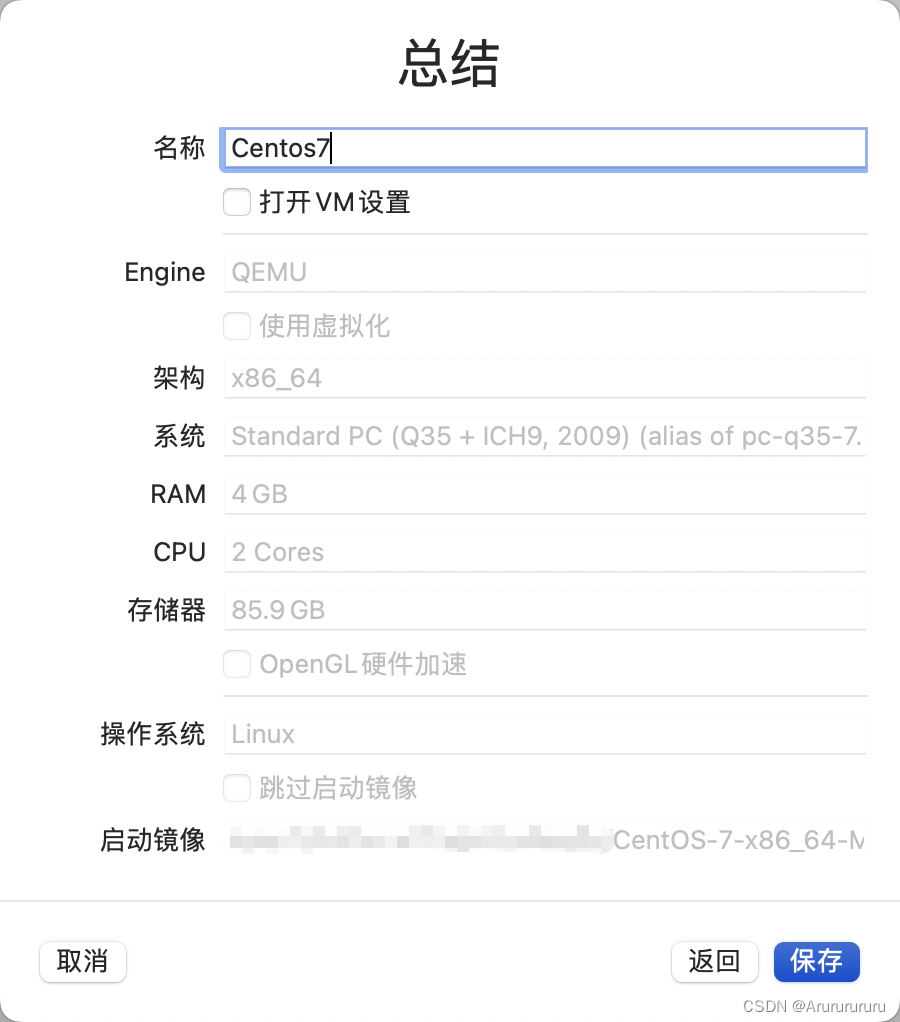
-
然后就是安装Centos系统
不得不说安装的这一步挺慢的😂,不知道用arm的架构的镜像会不会快一点
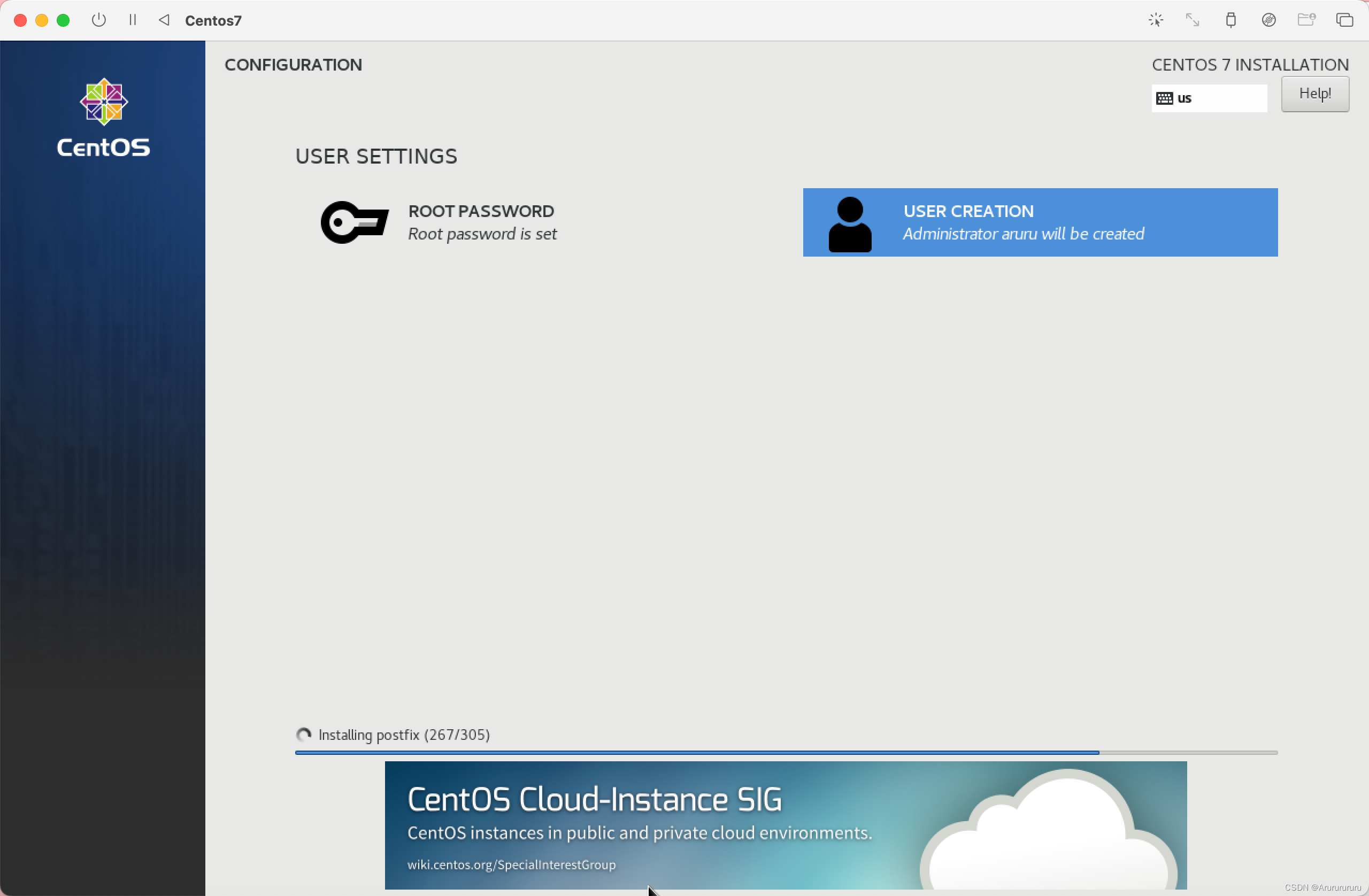
-
安装完之后就可以使用了
记得先把DVD清除,不然下一次又会进入安装界面。
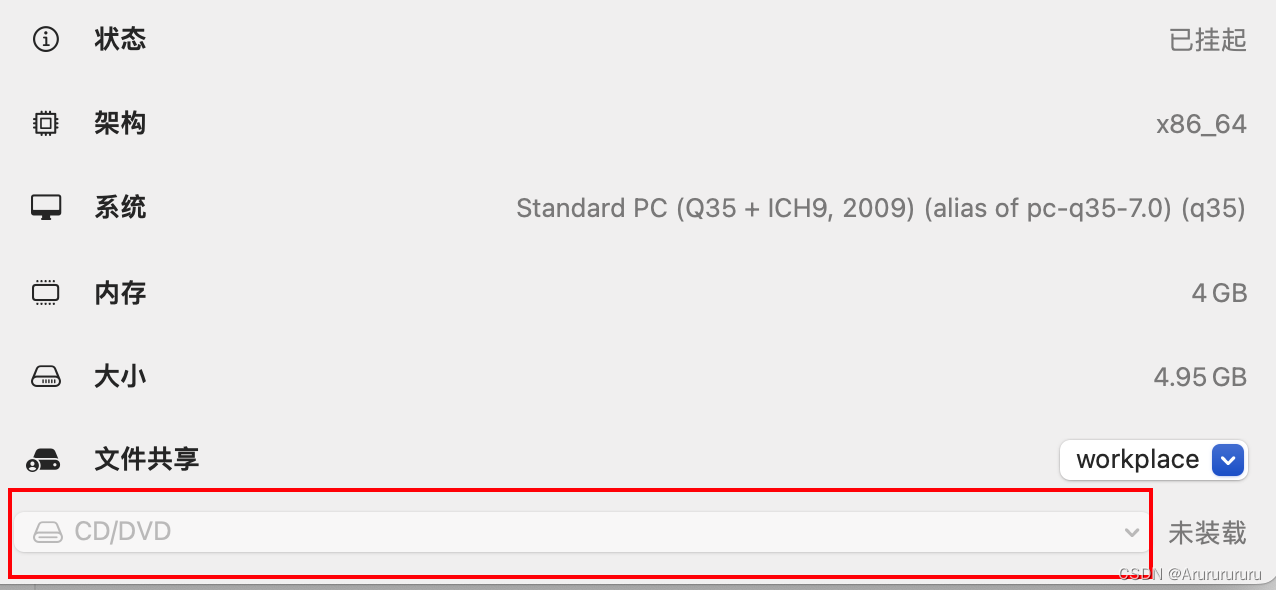
点击删除硬盘。
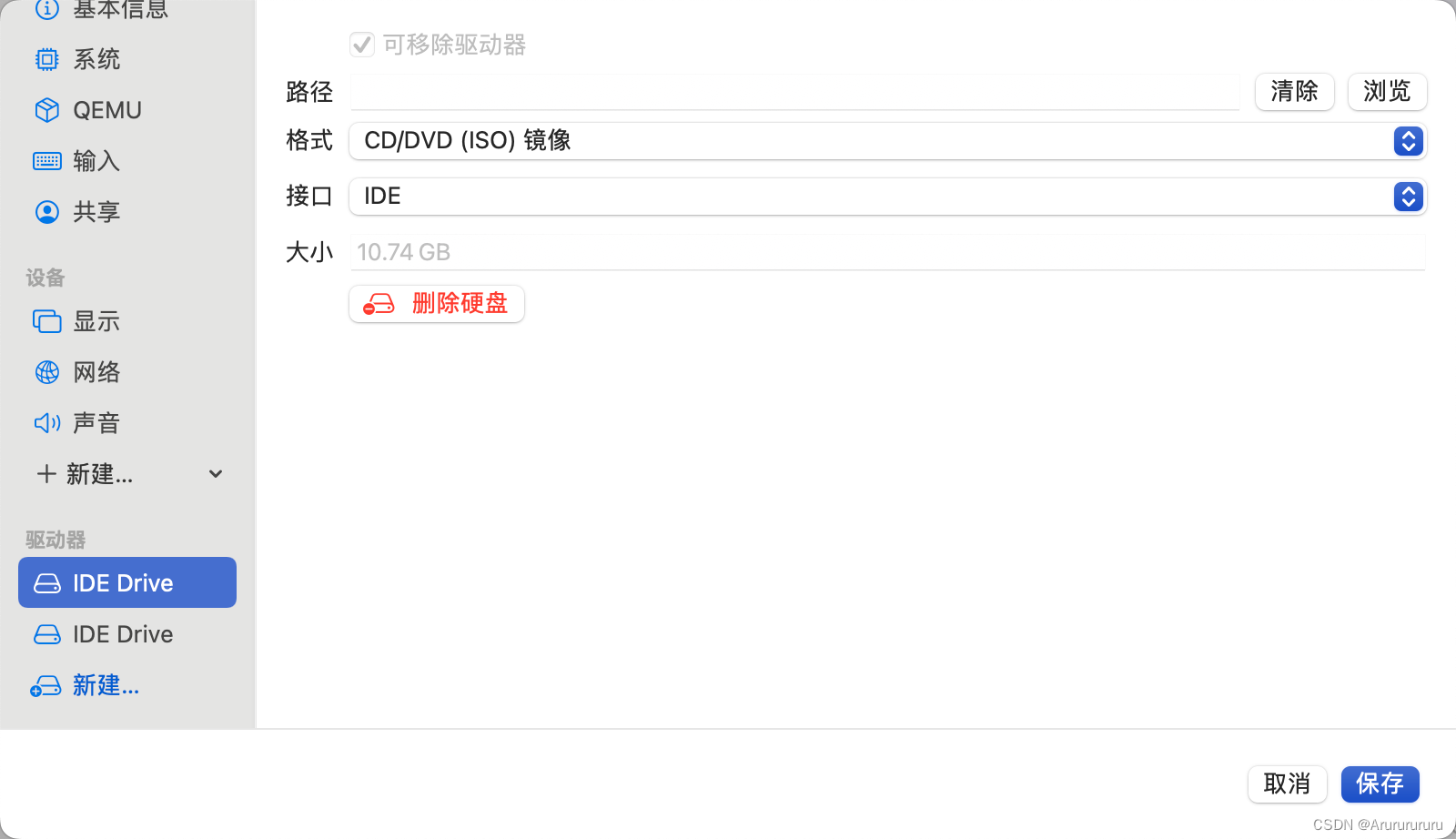
-
改一下网卡设备信息
将ONBOOT=no改成ONBOOT=yes,然后重启网络vi /etc/sysconfig/network-scripts/ifcfg-${NAME} // 虚拟机的网卡的名字,比如我的是enp0s1 // 改完后重启网络 systemctl restart network这里用的是dhcp自动分配IP,如果想要ssh到虚拟机,建议还是用静态IP。
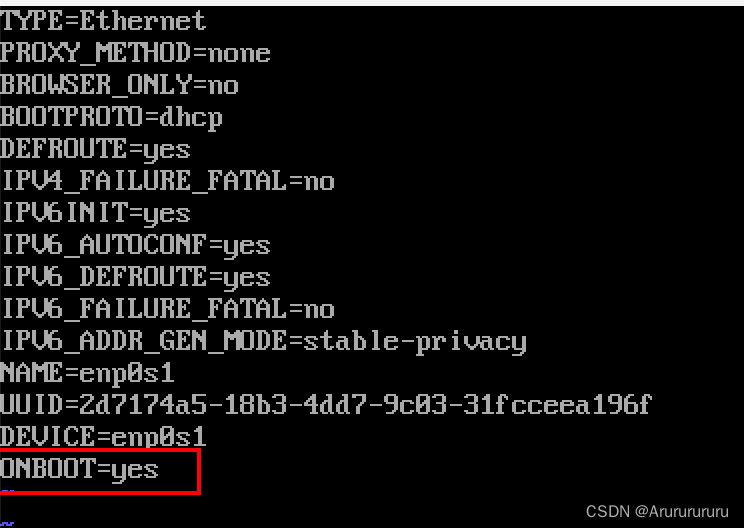
三、参考文章
- 《MacBook Pro M1芯片安装CentOS-7成功~》
- 【工具使用】Mac M1 UTM虚拟机安装
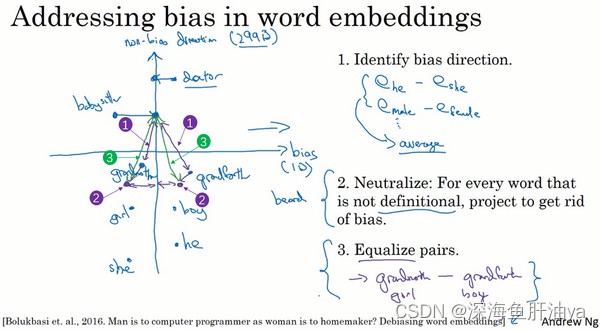
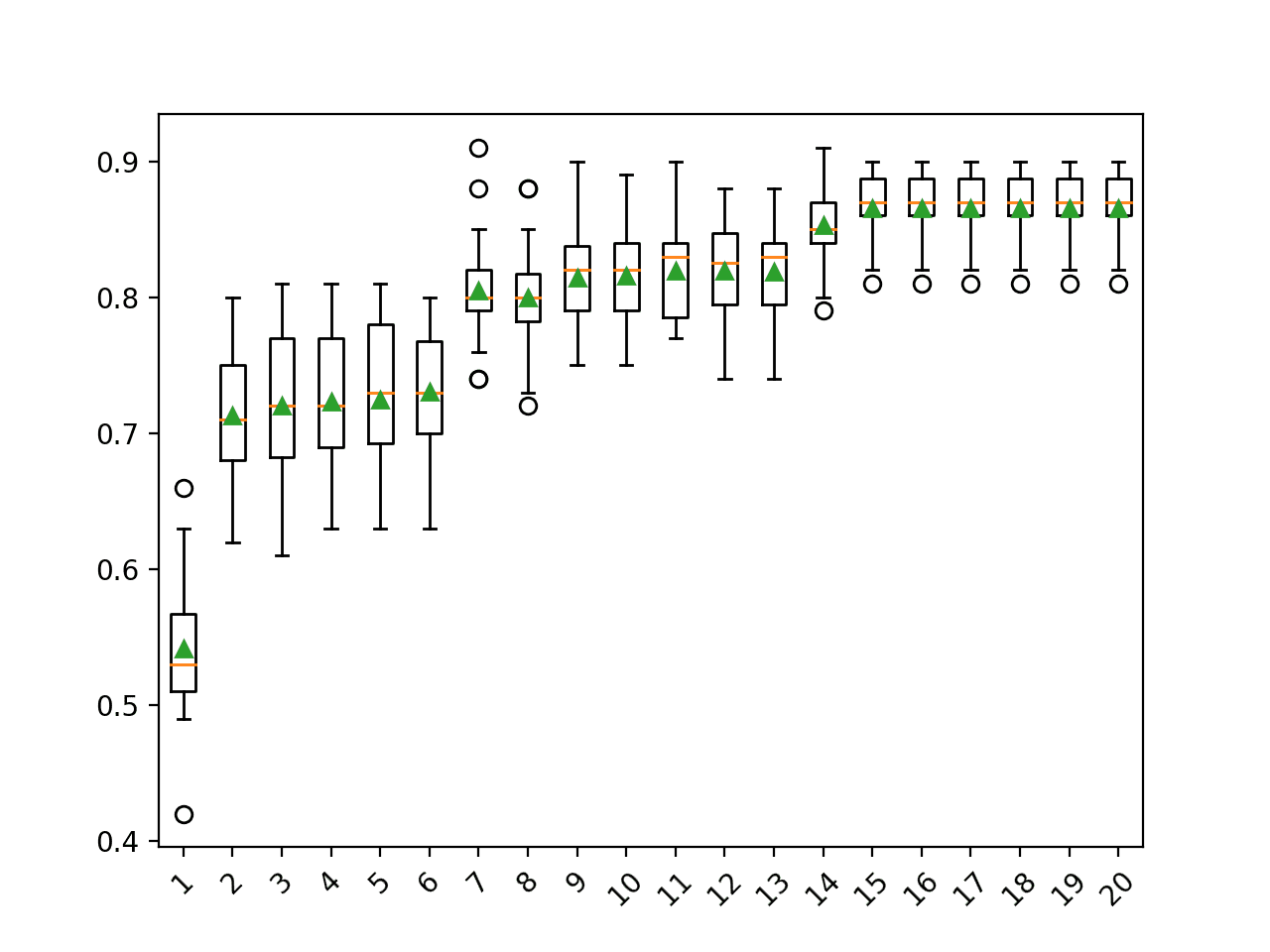
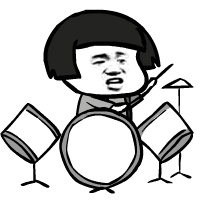
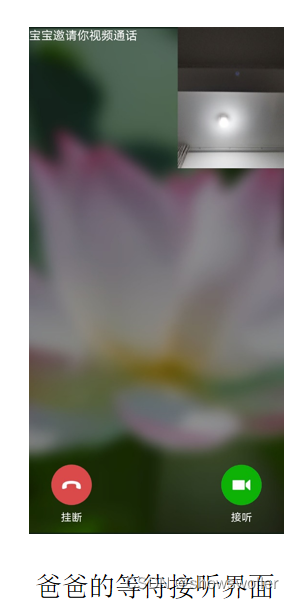

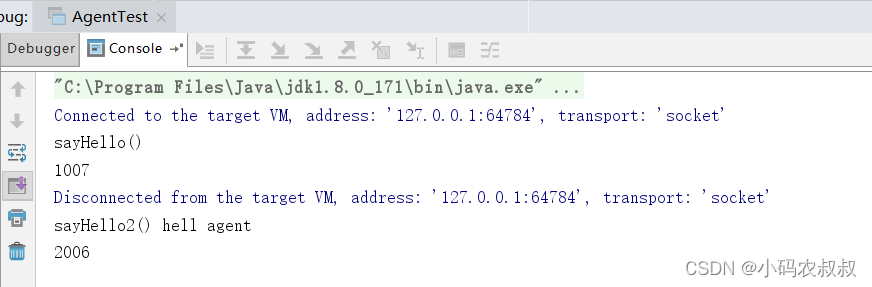
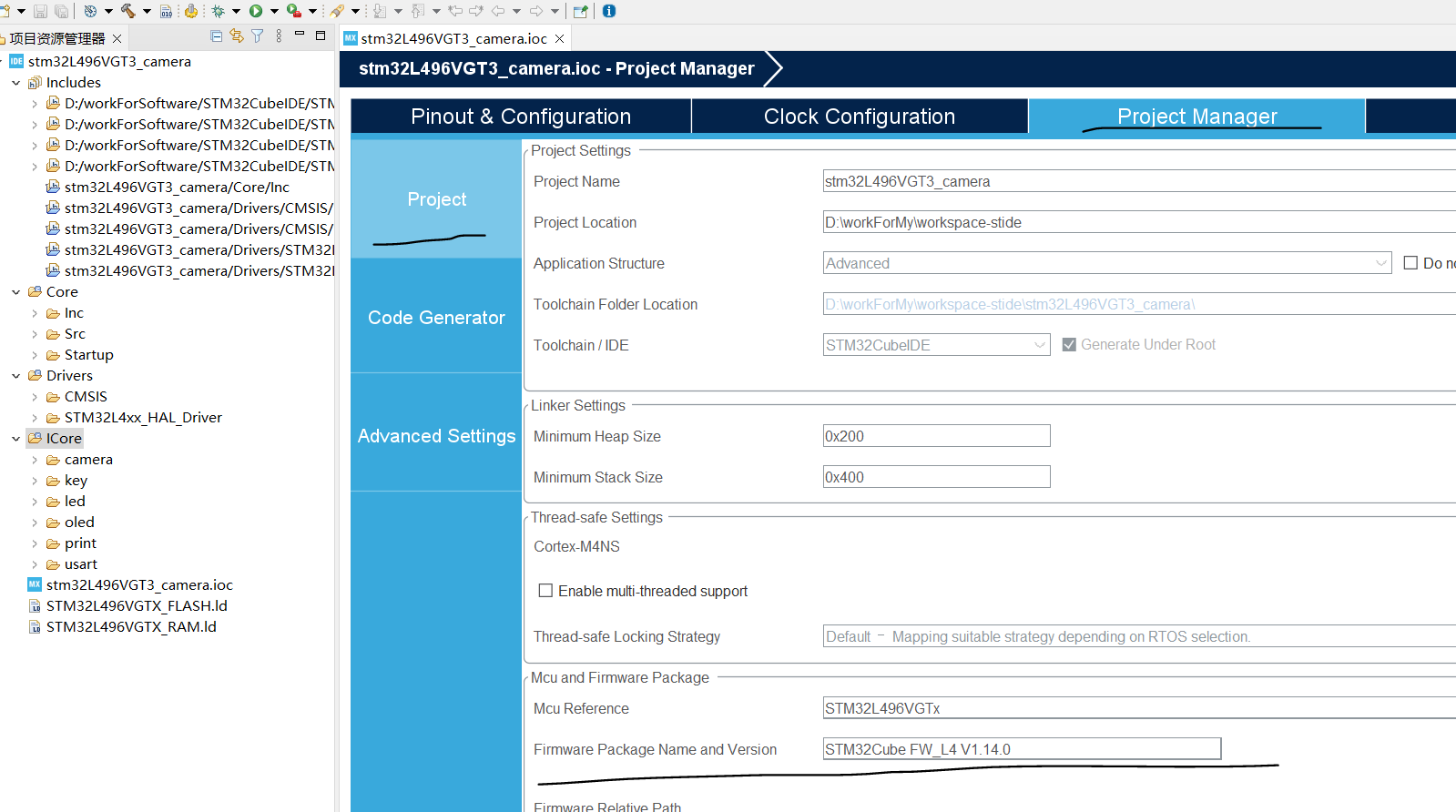

![[附源码]计算机毕业设计JAVA血库管理系统](https://img-blog.csdnimg.cn/3925942d292a48c895353ca9bece4430.png)